Affichage d’indicateurs graphiques
Quand on compare des ventes réalisées (colonne B) par rapport à des objectifs (colonne C), on souhaite souvent disposer d’indicateurs graphiques permettant d’identifier d’un coup d’œil la qualité des résultats.
Rien de plus simple ! Il suffit pour cela de créer une table – ici, en G2:H7 – dans laquelle on entre les différents seuils et indicateurs.
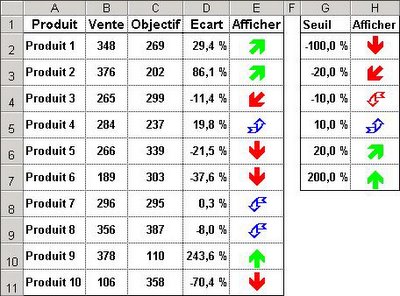 La formule de E2, recopiée ensuite vers le bas, est: =recherche(D2;$G$2:$H$7).
La formule de E2, recopiée ensuite vers le bas, est: =recherche(D2;$G$2:$H$7).
Vous n’avez plus qu’à rechercher dans les polices graphiques (Symbol, Windings, ZapfDingbats ou autres) les symboles qui vous intéressent...
Rien de plus simple ! Il suffit pour cela de créer une table – ici, en G2:H7 – dans laquelle on entre les différents seuils et indicateurs.
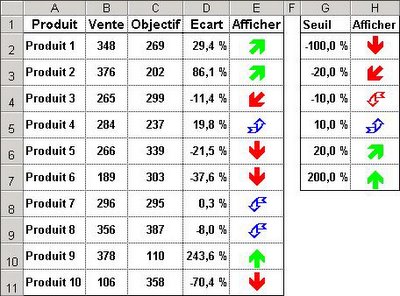 La formule de E2, recopiée ensuite vers le bas, est: =recherche(D2;$G$2:$H$7).
La formule de E2, recopiée ensuite vers le bas, est: =recherche(D2;$G$2:$H$7).Vous n’avez plus qu’à rechercher dans les polices graphiques (Symbol, Windings, ZapfDingbats ou autres) les symboles qui vous intéressent...


13 Commentaire(s):
Merci pour vos précieux conseils.
A propos de cette astuce, savez-vous s'il est possible de faire pareil avec une image importée d'un fichier, à savoir si une fonction recherche peut permettre de mettre une photo en face d'un nom lui correspondant?
J'ai tenté en vain de le faire, vous êtes mon seul espoir!
By Anonyme, sur 11:38 AM
Anonyme, sur 11:38 AM
pas mal du tout, c'est en fait une sorte de mise en forme conditionnelle améliorée!
xavier
By Anonyme, sur 11:16 AM
Anonyme, sur 11:16 AM
Petit détail :
Seules les valeurs sont renvoyées (sans le format de la cellule)
Comment avoir tous les indicateurs avec leur couleur ?
By Anonyme, sur 3:35 PM
Anonyme, sur 3:35 PM
Si vous voulez récupérer aussi le format, la seule solution hélas est de passer par une macro...
By Hervé Thiriez, sur 8:42 PM
Hervé Thiriez, sur 8:42 PM
Bonsoir,
j'ai saisi le même tableau et le résultat renvoyé est une lettre ex : î à la place de la flèche. Est-ce que j'ai mal fait quelque chose dans le format de la cellule qui réceptionne la formule. Aucun essai concluant!!
Merci à vous.
By Anonyme, sur 6:36 PM
Anonyme, sur 6:36 PM
Pour que vous récupériez la flèche, il faut bien entendu que la cellule ait la même police que celle qui avait été utilisée pour la flèche dans la table de recherche.
By Hervé Thiriez, sur 1:30 PM
Hervé Thiriez, sur 1:30 PM
Bonsoir,
Mais qu'elle serait la macro pour récupérer également la police?
Ce tableau est bien sympatique à réaliser.
Merci à vous
By Anonyme, sur 5:47 PM
Anonyme, sur 5:47 PM
On peut réaliser une macro pour cela mais on perdrait alors l'immédiateté du résultat obtenu par la fonction Recherche()...
By Hervé Thiriez, sur 9:06 AM
Hervé Thiriez, sur 9:06 AM
Très sympa cette petite astuce...
Merci
Cependant, comment avoir les couleurs sur les flèches?
By Anonyme, sur 1:58 PM
Anonyme, sur 1:58 PM
Bonjour M.Thiriez,
Je me permets de vous signaler une incohérence dans votre exemple.
Le seuil -10% est affiché avec une flèche rouge dans la colonne H alors qu'il est affiché avec une flèche bleue dans la colonne E ?
Cordialement
By Anonyme, sur 3:19 PM
Anonyme, sur 3:19 PM
Pour répondre aux deux derniers commentaires, j'avais modifié les couleurs à la main (et j'ai oublié de le faire pour les flèches "bleues" concernées).
La formule proposée récupère en effet les formes, mais pas les couleurs.
By Hervé Thiriez, sur 9:47 AM
Hervé Thiriez, sur 9:47 AM
Pour avoir la couleur, on peut faire une mise en forme automatique : si la valeur est égale à (pointer sur la cellule windings fleche en bas), alors rouge, etc.
Je viens de découvrir votre blog, bcp de choses intéressantes ! ("ventes/ventes prec-1" m'a bluffé)
By Anonyme, sur 3:56 PM
Anonyme, sur 3:56 PM
Bonjour,
comment fait-on pour supprime la flèche qui se trouve dans la même colonne que le montant
Merci d'avance
Sophie
By Anonyme, sur 5:46 PM
Anonyme, sur 5:46 PM
Enregistrer un commentaire
<< Accueil